- Тип техники
- Бренд
Просмотр инструкции жк телевизора Philips 32PFL7675H, страница 50
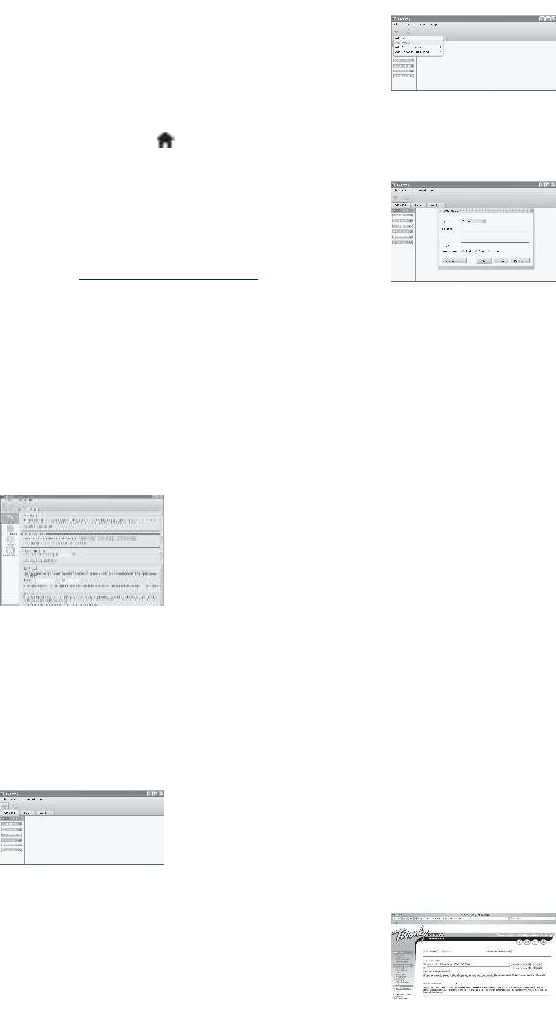
RU 50
Если у вас возникли проблемы с
подключением к сети, возможно, вам
потребуется установить настройки,
соответствующие вашей домашней сети.
Если вы не уверены, обратитесь за
помощью к человеку, который
разбирается в вопросах настройки сети.
Чтобы задать определенные сетевые
настройки, нажмите >
[Koнфигурация] > [Настройки сети], а
затем нажмите OK.
Дополнительную информацию о
(Страница 50) см. в PDF-версии этого
руководства пользователя в Интернете
по адресу www.philips.com/support.
Настройки медиасервера ПК
TVersity вер. 0.9.10.3 (Microsoft
Windows)
Включение общего доступа к
мультимедиа
В ОС Microsoft Windows запустите
программу TVersity. Выберите вкладку
Settings (Настройки) и нажмите кнопку
Start Sharing (Открыть общий доступ).
Отобразится всплывающее окно, в
котором написано, что медиасервер
запущен. Щелкните OK.
Настройка общего доступа к папкам с
медиафайлами
В TVersity перейдите на вкладку Sharing
(Общий доступ).
Нажмите на зеленый значок "плюс" и
выберите Add folder (Добавить папку).
Во всплывающем окне Add media
(Добавление мультимедиа) нажмите
кнопку Browse (Обзор).
В окне Browse for Folder (Обзор папок)
выберите папку с музыкой, фотографиями
или видеозаписями, доступ к которым
необходимо открыть, и нажмите OK.
Twonky Media вер. 4.4.2 на ПК с ОС
Macintosh OS X
Включение общего доступа к
мультимедиа
В ОС Mac OS X запустите Twonky Media.
Появится Twonky Media.
В поле Basic Setup (Общая настройка)
щелкните Clients/Security
(Клиенты/Безопасность). Появятся
настройки Clients/Security
(Клиенты/Безопасность).
Выберите Enable sharing for new clients
automatically (Автоматически включать
общий доступ для новых клиентов), а
затем нажмите кнопку Save Changes
(Сохранить изменения).
Общий доступ к мультимедиа включен.
Добавление папок для общего доступа к
мультимедиа
В поле Basic Setup (Общая настройка)
выберите Sharing (Общий доступ).
Появятся настройки общего доступа.
Ваш отзыв будет первым



